1、打开一个文件夹,点击文件夹上方工具栏内的“组织”,在下拉列表中选择布局——菜单栏。

3、选择“工具”——文件夹选项。
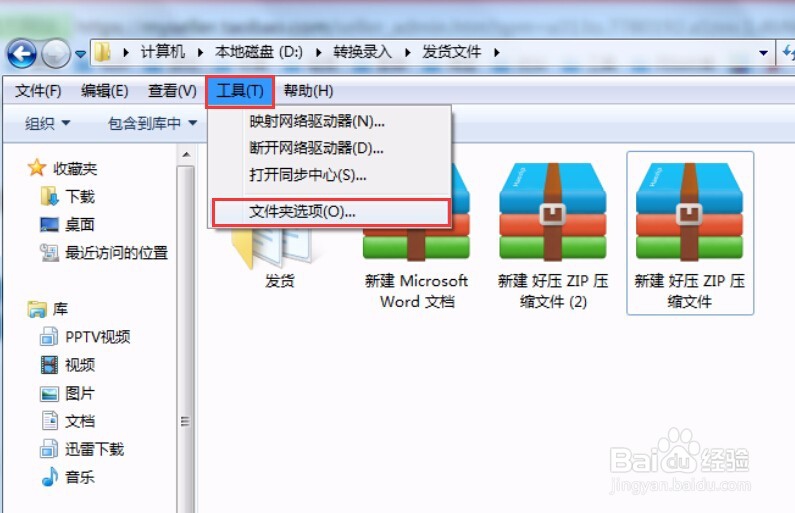
5、点击“查看”选项卡,在“高级设置”中找到“显示隐藏的文件、文件夹和驱动器”,并勾选。确定。

7、在其中一个隐藏文件上右击,选择“属性”,打开属性对话框。取消”隐藏“选项前面的勾选。确定。

时间:2024-10-21 14:41:18
1、打开一个文件夹,点击文件夹上方工具栏内的“组织”,在下拉列表中选择布局——菜单栏。

3、选择“工具”——文件夹选项。
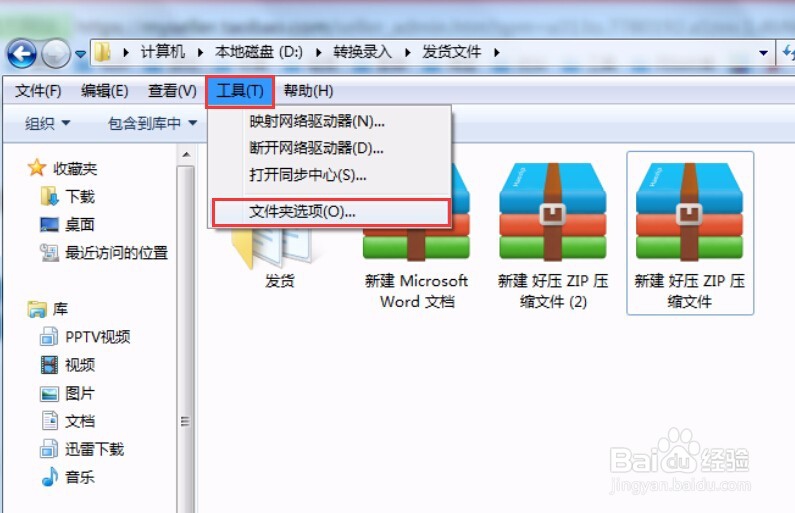
5、点击“查看”选项卡,在“高级设置”中找到“显示隐藏的文件、文件夹和驱动器”,并勾选。确定。

7、在其中一个隐藏文件上右击,选择“属性”,打开属性对话框。取消”隐藏“选项前面的勾选。确定。

